Efter starta ett podcastgränssnitt i appen Google Sök i mitten av mars kom Google äntligen ut med en ordentlig, fristående app för att hålla dig uppdaterad med alla dina favoritprogram för ljud.
Google Podcasts är en mycket enkel app, men ändå kan det vara till hjälp att veta exakt hur man går igenom den. Som sådan har vi sammanställt en kort lista över några grundläggande anvisningar för att göra dig till ett Google Podcasts-pro på nolltid.
Låt oss börja!
- Hur man söker efter en podcast
- Hur du prenumererar / avregistrerar dig till en podcast
- Hur man kontrollerar uppspelningsinställningar
- Hur du redigerar dina podcaster
- Så här lägger du till genvägar till din startskärm
- Hur man laddar ner en podcast
- Hur du hanterar dina nedladdningsinställningar
Hur man söker efter en podcast
- Tryck på förstoringsglas i det övre vänstra hörnet.
- Skriv in namnet på podcasten du letar efter.
-
Tryck på den podcast du vill ha i sökresultaten.



Hur du prenumererar / avregistrerar dig till en podcast
- Klicka på en rekommenderad podcast från hemsidan eller en du har sökt efter.
-
Flik på Prenumerationsknapp nära det övre vänstra hörnet.
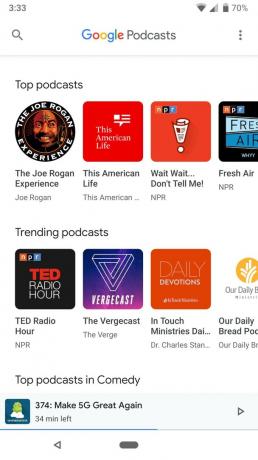


Alternativt kan du avsluta prenumerationen genom att göra följande:
- Tryck på en podcast du för närvarande prenumererar på.
- Flik på Prenumerera knapp.
-
Knacka Säga upp.

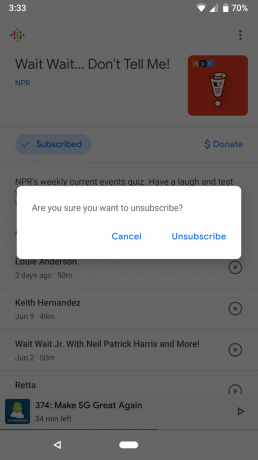

Hur man kontrollerar uppspelningsinställningar
- Klicka på uppspelningsfält längst ner.
- Tryck på ikon med 10 för att spola tillbaka 10 sekunder.
- Tryck på ikon med 30 för att spola framåt 30 sekunder.
-
Tryck på 1,0x bubbla längst ned till höger för att styra uppspelningshastigheten.


Hur du redigerar dina podcaster
- Tryck på tre prickar längst upp till höger.
-
Knacka Redigera dina podcaster.


Härifrån kan du välja att antingen radera / avsluta prenumerationen på dina podcasts eller flytta om hur de visas på startskärmen. För att radera / avsluta prenumerationen:
Verizon erbjuder Pixel 4a för bara $ 10 / månad på nya obegränsade linjer
- Tryck på poddsändningen som du vill ta bort.
-
Tryck på papperskorgen längst upp till höger.
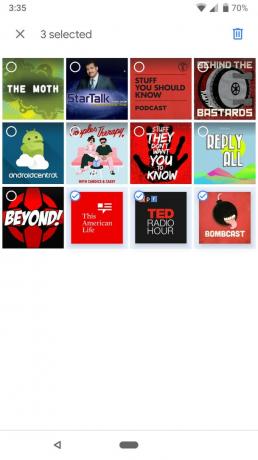

Om du vill ändra i vilken ordning dina podcaster visas:
- Håll ner en podcast och flytta den sedan dit du vill.
-
Tryck på pil längst upp till vänster när du är klar.



Så här lägger du till genvägar till din startskärm
- Tryck på den podcast du vill ha.
- Tryck på tre pilar nära uppe till höger.
- Knacka Lägg till på hemskärmen.
-
Knacka Lägg till automatiskt eller håll och dra ikonen för att placera genvägen exakt där du vill ha den.



Hur man laddar ner en podcast
- Tryck på en podcast.
- Tryck på avsnittet du vill ladda ner.
-
Tryck på nedladdningsikon (det är den med en pil som pekar nedåt).



Hur du hanterar dina nedladdningsinställningar
- Tryck på tre prickar längst upp till höger.
- Knacka inställningar.
- Knacka Ta bort färdiga avsnitt för att automatiskt ta bort nedladdade podcasts efter 24 timmar, 7 dagar eller aldrig.
-
Knacka Ta bort oavslutade avsnitt för att automatiskt ta bort dessa efter 30 dagar, 90 dagar eller aldrig.



Hämta din podcast!
Med de här tipsen är du redo att börja använda Google Podcast för alla dina podcastbehov! Om du har en fråga om hur något fungerar eller vill dela dina tankar med Googles nya Podcasts-app, lämna en kommentar nedan!
Ladda ner: Google Podcasts (gratis)

Det här är de bästa trådlösa öronsnäckorna du kan köpa till varje pris!
De bästa trådlösa öronsnäckorna är bekväma, låter fantastiskt, kostar inte för mycket och sitter lätt i fickan.

Allt du behöver veta om PS5: Släppdatum, pris och mer.
Sony har officiellt bekräftat att de arbetar på PlayStation 5. Här är allt vi vet om det hittills.

Nokia lanserar två nya Android One-telefoner under 200 dollar.
Nokia 2.4 och Nokia 3.4 är de senaste tillskotten till HMD Globals budget smartphone-sortiment. Eftersom de båda är Android One-enheter får de garanterat två stora OS-uppdateringar och regelbundna säkerhetsuppdateringar i upp till tre år.

Krydda din smartphone eller surfplatta med de bästa ikonpaketen för Android.
Att kunna anpassa din enhet är fantastiskt eftersom det hjälper till att göra din enhet ännu mer "egen". Med kraften från Android kan du använda tredjepartslanseringar för att lägga till anpassade ikonteman och det här är bara några av våra favoriter.
